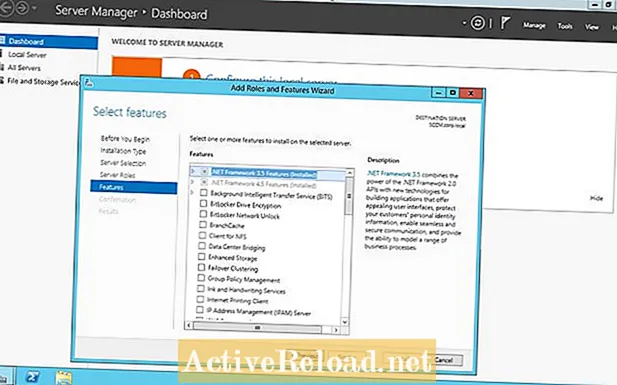Περιεχόμενο
- Πώς να τραβήξετε ένα τυπικό στιγμιότυπο οθόνης χρησιμοποιώντας το iPhone σας (με Touch ID)
- Λήψη στιγμιότυπου οθόνης πλήρους σελίδας
Η Kent είναι δημιουργός περιεχομένου που απολαμβάνει να μοιράζεται τις γνώσεις της σχετικά με την τεχνολογία των καταναλωτών. Της αρέσει να παίζει Black Desert Mobile.

Η λήψη στιγμιότυπου οθόνης σε iPhone ήταν αρκετά εύκολη ειδικά για έμπειρους χρήστες. Στην πραγματικότητα, μπορείτε να τραβήξετε ένα στιγμιότυπο οθόνης σχεδόν οτιδήποτε εμφανίζεται στην οθόνη του iPhone σας.
Όσο για εκείνους που δεν είναι καλά εξοικειωμένοι με τη χρήση smartphone που κατασκευάζεται από την Apple, μπορείτε να τραβήξετε ένα στιγμιότυπο οθόνης ακολουθώντας τα παρακάτω βήματα.
Πώς να τραβήξετε ένα τυπικό στιγμιότυπο οθόνης χρησιμοποιώντας το iPhone σας (με Touch ID)
Εάν το μοντέλο του iPhone σας διαθέτει πλευρικό κουμπί και Touch ID, κάντε τα εξής:
- Πατήστε ταυτόχρονα το πλευρικό κουμπί (κουμπί λειτουργίας) και το κουμπί αρχικής οθόνης. Αν δεν ξέρετε πού βρίσκεται το κουμπί αρχικής οθόνης, είναι αυτό το στρογγυλό φυσικό κουμπί που βλέπετε στο μέσο της οθόνης του τηλεφώνου σας.
- Απελευθερώστε γρήγορα τα δύο κουμπιά μόλις ληφθεί η εικόνα της οθόνης.
- Μόλις κάνετε τα παραπάνω βήματα, η συσκευή σας θα τραβήξει αυτόματα μια εικόνα ό, τι εμφανίζεται στην οθόνη. Στη συνέχεια, έχετε την επιλογή να το τροποποιήσετε ή να το αποθηκεύσετε ως έχει.
Εάν χρησιμοποιείτε διαφορετικό μοντέλο iPhone, η διαδικασία ενδέχεται να διαφέρει ελαφρώς. Για παράδειγμα, εάν το iPhone σας διαθέτει αναγνωριστικό προσώπου, πρέπει να πατήσετε ταυτόχρονα το πλευρικό κουμπί και το κουμπί αύξησης έντασης.
Δεν υπάρχει εναλλακτική επιλογή για λήψη στιγμιότυπου οθόνης, οπότε πρέπει πραγματικά να ακολουθήσετε αυτά τα βήματα.
Εδώ είναι το θέμα της λήψης στιγμιότυπων οθόνης σε iPhone. Εάν τραβάτε ένα στιγμιότυπο οθόνης μιας ιστοσελίδας, η προεπιλεγμένη ρύθμιση είναι ότι θα καταγράφει μόνο ό, τι εμφανίζεται στην οθόνη. Τώρα, τι γίνεται αν σκοπεύετε να καταγράψετε ολόκληρη τη σελίδα; Μπορείτε να τραβήξετε ένα μεγάλο στιγμιότυπο οθόνης για να καταγράψετε τα πάντα στην εν λόγω σελίδα, ακόμη και εκείνες τις περιοχές που δεν εμφανίζονται στην οθόνη; Απολύτως!
Λήψη στιγμιότυπου οθόνης πλήρους σελίδας
Αυτή η συγκεκριμένη τεχνική οθόνης ενδέχεται να μην είναι γνωστή από πολλούς. Ωστόσο, είναι μια πολύ χρήσιμη μέθοδος και μπορείτε να το κάνετε απλά ακολουθώντας τα παρακάτω βήματα:
- Τραβήξτε ένα στιγμιότυπο οθόνης όπως θα κάνατε κανονικά στο iPhone σας.
- Μόλις καταγραφεί το στιγμιότυπο οθόνης, πατήστε γρήγορα στην προεπισκόπηση του στιγμιότυπου οθόνης. Μην το αποθηκεύσετε ακόμα.
- Μόλις δείτε την προεπισκόπηση στιγμιότυπου οθόνης, θα πρέπει να υπάρχουν δύο επιλογές στο επάνω μέρος της εικόνας του στιγμιότυπου οθόνης. Υπάρχει μια επιλογή για "Οθόνη" και μια επιλογή για "Πλήρης σελίδα". Επιλέξτε το τελευταίο.
- Ανάλογα με τη διάρκεια της σελίδας, μπορείτε να χρησιμοποιήσετε τη γραμμή κύλισης για κύλιση προς τα πάνω και προς τα κάτω ολόκληρης της σελίδας για προεπισκόπηση. Μπορείτε επίσης να περικόψετε ορισμένα τμήματα, ιδίως εκείνα τα μέρη στο πάνω μέρος ή στο κάτω μέρος.
- Μόλις το κάνετε, απλώς πατήστε "Τέλος". Είναι σημαντικό να σημειωθεί ότι κατά τη λήψη ενός πλήρους στιγμιότυπου οθόνης μεγάλης σελίδας, θα αποθηκευτεί στη συσκευή σας ως αρχείο PDF. Μπορείτε επίσης να επιλέξετε πού θέλετε να αποθηκεύσετε το εν λόγω αρχείο. Μπορείτε να το αποθηκεύσετε στον τοπικό χώρο αποθήκευσης τηλεφώνου ή στο iCloud Drive.
Λοιπόν, το έχετε! Σε περίπτωση που δεν βλέπετε την επιλογή "Πλήρης σελίδα" κατά τη λήψη ενός στιγμιότυπου οθόνης, είναι πολύ πιθανό να τραβήξετε ένα στιγμιότυπο οθόνης μιας σελίδας που δεν είναι αρκετά μεγάλο ή απλώς και μόνο επειδή δεν είναι ιστοσελίδα.
Εφόσον ακολουθείτε τα παραπάνω βήματα, δεν θα έχετε πλέον πρόβλημα να αποθηκεύσετε πλήρη άρθρα και μεγάλες ιστοσελίδες. Επιπλέον, μπορείτε εύκολα να το κάνετε χωρίς να εγκαταστήσετε καμία εφαρμογή τρίτου μέρους. Είναι ήδη μια ενσωματωμένη λειτουργία στην τελευταία έκδοση του iOS. Εάν δεν έχετε ακόμα χρόνο να πραγματοποιήσετε μια ενημέρωση λογισμικού στο τηλέφωνό σας, καλύτερα να το κάνετε σύντομα!